Imparare a costruire un'auto elettrica: guida passo passo per i principianti
Come costruire un’auto elettrica Costruire un’auto elettrica può sembrare un compito arduo, soprattutto per i principianti. Tuttavia, con la giusta …
Leggi l'articolo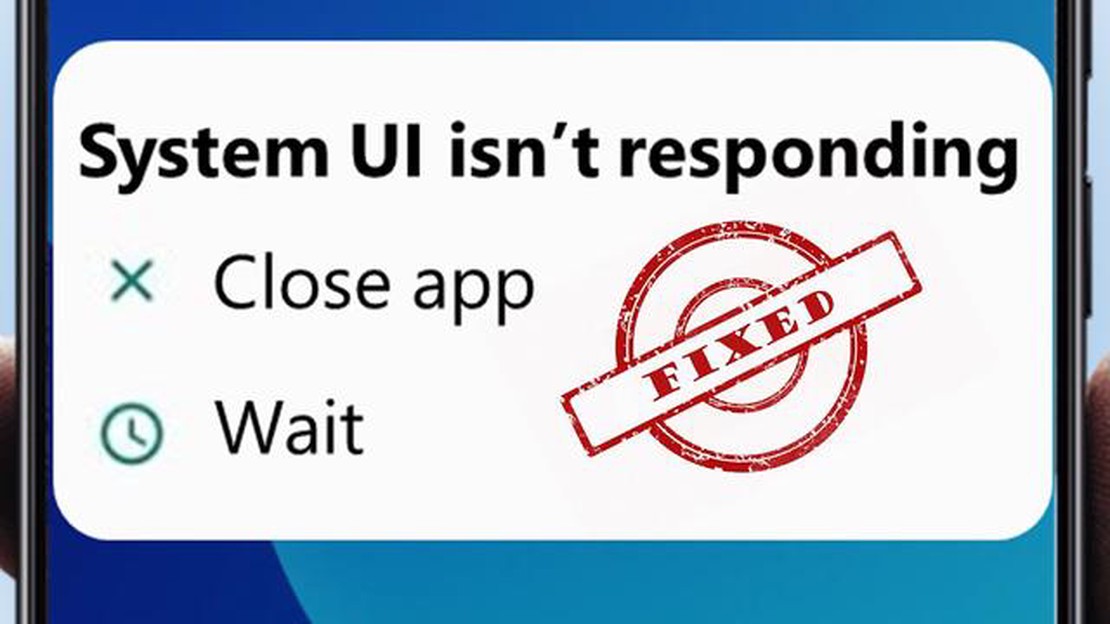
L’errore “system UI not responding” può verificarsi sui dispositivi Android e causare il malfunzionamento dell’interfaccia utente. Questo problema può causare disagi e interferire con il normale utilizzo del telefono o del tablet.
L’errore “system UI not responding” può essere risolto con alcuni semplici metodi. In questo articolo, discuteremo 8 metodi che vi aiuteranno a sbarazzarvi di questo problema.
Prima di provare altri metodi, dovreste provare a riavviare il dispositivo. Questo potrebbe risolvere il problema e far tornare a funzionare normalmente l’interfaccia utente. Per riavviare il dispositivo, tenere premuto il pulsante di accensione/spegnimento finché non appare un menu con l’opzione di riavvio.
La cache delle applicazioni può accumularsi nel tempo e causare l’errore “system UI not responding”. Per risolvere questo problema, accedere alle impostazioni del dispositivo, trovare la sezione “Applicazioni” e selezionare l’applicazione desiderata. Quindi toccare “Cancella cache” e ripetere questa operazione per tutte le app che causano problemi.
Alcuni problemi di interfaccia utente possono essere dovuti a una versione non aggiornata del software di sistema. Verificare la presenza di aggiornamenti accedendo alle impostazioni del dispositivo e selezionando Informazioni sul sistema o Aggiornamento software. Se sono disponibili nuovi aggiornamenti, seguire le istruzioni per l’installazione.
Se il problema “l’interfaccia utente del sistema non risponde” si è verificato dopo l’installazione di una particolare applicazione, provare a disinstallarla. Forse l’applicazione causa conflitti con l’interfaccia utente e provoca l’errore. Individuare l’applicazione nelle impostazioni del dispositivo, selezionarla e toccare “Disinstalla”.
Alcune funzioni, come le animazioni o gli effetti visivi, possono causare l’errore “UI di sistema non risponde”, soprattutto sui dispositivi Android più vecchi. Provate a disattivare o ridurre le impostazioni di queste funzioni accedendo alle impostazioni del dispositivo e selezionando la sezione appropriata.
Virus e malware possono causare l’errore “system UI not responding”. Installare un software antivirus sul dispositivo ed eseguire una scansione completa del sistema. Se vengono rilevate minacce, rimuoverle con il software antivirus.
Se tutti gli altri metodi hanno fallito, si può provare a eseguire un ripristino di fabbrica. Per sapere come eseguire un reset di fabbrica, consultare il manuale dell’utente o il sito web del produttore. Si noti che questa operazione cancellerà tutti i dati presenti sul dispositivo, pertanto è necessario eseguire un backup dei file importanti prima di eseguire il ripristino.
Se nessuno dei metodi sopra descritti vi ha aiutato a risolvere l’errore “system UI not responding”, contattate il centro di assistenza del produttore del vostro dispositivo. Potrebbero offrire soluzioni più specifiche o diagnosticare il problema.
Speriamo che questi 8 metodi vi aiutino a risolvere l’errore “system UI not responding” e a far tornare a funzionare correttamente l’interfaccia utente sul vostro dispositivo Android.
L’errore UI di sistema che non risponde può essere risolto seguendo i metodi elencati di seguito:
Speriamo che questi metodi vi aiutino a risolvere l’errore System UI not responding sul vostro dispositivo Android.
Il riavvio del dispositivo è uno dei metodi più semplici ed efficaci per risolvere l’errore “system UI not responding”.
Leggi anche: I migliori siti e app per leggere i fumetti online
Dopo il riavvio del dispositivo, verificare se l’errore “system UI not responding” è stato corretto. Se il problema persiste, passare al metodo di correzione successivo.
Se vi trovate di fronte all’errore “system UI not responding” sul vostro dispositivo Android, uno dei motivi potrebbe essere dovuto alle applicazioni installate di recente. Alcune applicazioni possono causare conflitti con i componenti del sistema Android, causando errori e blocchi dell’interfaccia utente.
Leggi anche: Imparare a risolvere il problema della batteria DeWalt 20V MAX XR che non si ricarica
Per risolvere questo problema, è necessario disinstallare le app installate di recente, in particolare quelle installate poco prima della comparsa dell’errore UI di sistema che non risponde.
Ecco come disinstallare le app installate di recente sul dispositivo Android:
Dopo aver disinstallato le applicazioni installate di recente, riavviare il dispositivo e verificare se l’errore di mancata risposta dell’interfaccia utente del sistema è stato risolto. Se il problema persiste, passare al metodo di risoluzione successivo.
La cancellazione della cache di sistema può aiutare a risolvere l’errore “system UI not responding” sui dispositivi Android. La cache di sistema è costituita da file temporanei memorizzati sul dispositivo e utilizzati per accedere rapidamente alle applicazioni e alle operazioni di sistema. Se la cache di sistema è sovraccarica o danneggiata, può causare vari problemi, tra cui l’errore “system UI not responding”.
Per cancellare la cache di sistema sul vostro dispositivo Android, seguite questi passaggi:
Dopo il riavvio del dispositivo, la cache di sistema verrà completamente cancellata. Questo può aiutare a risolvere l’errore “system UI not responding” e a migliorare le prestazioni generali del dispositivo Android.
L’errore “UI di sistema non risponde” significa che l’UI di sistema ha smesso di rispondere ai comandi e alle azioni dell’utente.
Esistono diversi modi per risolvere l’errore “system UI not responding”. 1) Riavviare il dispositivo. 2) Cancellare la cache di sistema. 3) Disinstallare le applicazioni o gli aggiornamenti installati di recente. 4) Verificare la presenza di aggiornamenti di sistema e installarli se disponibili. 5) Se nessuno dei precedenti interventi è utile, provare a eseguire un reset di fabbrica.
Se il riavvio del dispositivo non risolve il problema della “UI di sistema che non risponde”, provare a cancellare la cache di sistema. Per farlo, accedere alle impostazioni del dispositivo, trovare la sezione “Memoria” o “Archiviazione”, quindi selezionare “Cancella cache”. Dopodiché, riavviate il dispositivo e verificate se il problema è stato risolto.
Sì, il problema “UI di sistema non risponde” può essere causato da applicazioni o aggiornamenti installati di recente. Se si nota che l’errore si è verificato dopo l’installazione di un’applicazione o di un aggiornamento, provare a disinstallarlo e vedere se il problema si risolve. Se questo aiuta, l’applicazione o l’aggiornamento potrebbero essere incompatibili con il dispositivo.
Se non si riesce a risolvere l’errore “system UI not responding”, provare a eseguire un reset di fabbrica. A tale scopo, accedere alle impostazioni del dispositivo, trovare la sezione “Ripristino” o “Backup e ripristino”, quindi selezionare “Ripristina impostazioni”. Tenere presente che questa operazione cancellerà tutti i dati e le impostazioni, quindi eseguire un backup dei file o dei dati importanti prima di eseguire questa operazione.
Se sul vostro dispositivo compare l’errore “UI di sistema non risponde”, dovreste provare a risolvere il problema nei seguenti modi:
L’errore “UI di sistema non risponde” può essere causato da una serie di motivi, tra cui:
Come costruire un’auto elettrica Costruire un’auto elettrica può sembrare un compito arduo, soprattutto per i principianti. Tuttavia, con la giusta …
Leggi l'articoloErrore ce-3487878-0: risolvilo su ps4 e torna a giocare! L’errore ce-3487878-0 è uno dei problemi più comuni che i possessori di PlayStation 4 devono …
Leggi l'articoloI migliori giochi roblox. Roblox è una piattaforma di gioco multiplayer che consente agli utenti di creare i propri mondi virtuali e di giocare ai …
Leggi l'articoloLe tendenze dei casinò online che probabilmente vedremo nel 2023 Il 2023 promette di essere un anno di svolta per il mondo dei casinò online. Ci …
Leggi l'articoloCome utilizzare l’assistenza alla messa a fuoco in Windows 11 (guida). La modalità di assistenza alla messa a fuoco è una delle utili funzioni del …
Leggi l'articoloCome risolvere i problemi di aggiornamento di Call Of Duty Warzone 2.0 su L’ultimo aggiornamento di Call of Duty Warzone, la versione 2.0, ha portato …
Leggi l'articolo